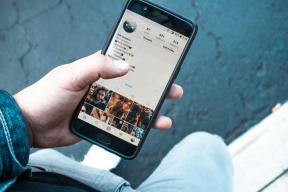OnePlus One: Flash OxygenOS, Cyanogen OS 12S, CM 12.1
Varie / / December 02, 2021
Uno più uno è il telefono del geek. È una specie di nuovo Nexus. Quindi è un peccato che l'aggiornamento di questo telefono a Lollipop non sia facile come una caramella.

Se ti trovi in India, non sei nemmeno sicuro di ricevere l'aggiornamento OTA di Cyanogen OS 12S. L'implementazione è lenta e gli utenti si sentono frustrati quando il controllo degli aggiornamenti non restituisce nulla. E OxygenOS potrebbe essere il più grande errore di tutto questo. Per installare il ufficiale Aggiornamento di Lollipop da OnePlus, è necessario sbloccare il Bootloader, eseguire il flashing manuale di un ripristino personalizzato e quindi eseguire il flashing di un file zip. Potresti anche eseguire il root del telefono mentre ci sei.
È una buona cosa che OPO sia stato affermato come il telefono di un geek. Riesci a immaginare un telefono Samsung o HTC che esce con un sistema di aggiornamento così abissale?
Ma tu vuoi il lecca-lecca. Ne hai bisogno. Quindi passerai il paio d'ore a ottenerlo. E sii onesto, ti piace un po' questa parte. Ti dà uno strano senso di autorità. Ti fa sentire bene con te stesso.
Ok, di seguito troverai le istruzioni e i collegamenti ai file per il flashing di OxygenOS (Android 5.0), CM 12S (Android 5.0) e CM 12.1 (Android 5.1). Non sarà breve, quindi prendi una tazza di caffè.

1. Aggiorna manualmente a OxygenOS
OxygenOS è la ROM Lollipop ufficiale di OnePlus. Ma poiché non è di Cyanogen, non c'è alcun aggiornamento OTA. In effetti, non c'è un modo semplice per far lampeggiare questa cosa.
Sebbene non sia necessario l'accesso root, è necessario un ripristino personalizzato per eseguire il flashing di OxygenOS (perché attualmente stai eseguendo il ripristino CM e ovviamente non funzionerà bene con OnePlus). E devi sbloccare il Bootloader. Che significa tutti i tuoi dati verranno cancellati.
Tutto sulle ROM personalizzate: Guardare i tre top personalizzati Rom, cosa rende CM 11 fantastico?, e gli strumenti che semplifica la vita di un flasher di ROM personalizzato frequente.
Ho spiegato come sbloccare il Bootloader di OPO e installare il ripristino personalizzato nella guida al rooting di OPO. I passaggi qui saranno gli stessi. Quindi clicca qui e segui i passaggi da 1 a 4 e poi torna indietro.
Passo 1:Scarica lo zip da qui ed estrarlo. Troverai due file. Il file zip con il lampeggiabile alla fine è quello che vuoi.

Passo 2: Copia il file nella cartella principale di OnePlus One.

Passaggio 3: Ora avvieremo la recovery TWRP tenendo premuto il tasto Accensione + Volume giù chiavi. Suppongo che ormai tu abbia sbloccato il Bootloader e installato la recovery personalizzata TWRP.
Passaggio 4: Prima di iniziare, facciamo un backup della ROM corrente. Rubinetto Backup e poi scorrere per confermare.

Passaggio 5: Ora, assicuriamoci che CM sia sparito prima di installare OxygenOS. Rubinetto Pulire e poi scorrere per confermare. Questo eseguirà un ripristino delle impostazioni di fabbrica.

Passaggio 6: torna indietro e tocca Installare e tocca il lampeggiabile zip OnePlus e scorri per confermare il flash. Al termine, tocca Riavvio del sistema.

Il tuo OnePlus One si avvierà ora con una nuova installazione di OxygenOS Lollipop 5.0.
2. Aggiorna manualmente a Cyanogen OS 12S (nessuna radice necessaria)
Se sei stanco di aspettare che appaia Cyanogen OS 12S OTA o se ti trovi in un paese in cui non sei anche sicuro che otterrai l'OTA (**cough** India **cough**), perché non ti aggiorni manualmente a CM 12S. Ehi, è molto più facile che far lampeggiare OxygenOS, te lo dirò.
Non è necessario sbloccare il Bootloader o il ripristino personalizzato flash. Non perderai nemmeno nessuno dei tuoi dati.
Passo 1: Per iniziare, prima, scarica lo zip flashable CM12S da qui e trasferiscilo sul tuo telefono.
Passo 2: Per sicurezza, fai un backup di tutti i tuoi dati importanti prima di iniziare l'aggiornamento.
Passaggio 3: Vai a Info sul telefono e tocca il numero di build sette volte. Allora vai su Opzioni sviluppatore e dall'alto, abilita Riavvio avanzato.

Passaggio 4: tieni premuto il pulsante di accensione, tocca Riavviare e scegli Riavvia il ripristino. Ora verrai riavviato in ripristino CM.
Passaggio 5: Da qui tocca Fare l'aggiornamento -> Scegli dalla memoria interna -> 0/ e selezionare il file zip CM 12S. Questo avvierà il processo di lampeggio. Possono essere necessari diversi minuti.
Passaggio 6: Dopodiché tornerai al menu di ripristino. Qui, seleziona Cancella la partizione della cache e quindi riavviare il sistema.
Ora stai eseguendo CM 12S.
3. Aggiornamento manuale a CM 12.1 (root necessario)
Se vuoi saltare l'intero processo ufficiale e vuoi solo l'ultimo e il migliore da CyanogenMod (che è diverso da Cyanogen OS), questo è il modo migliore. In effetti, questo è il metodo con cui sono andato.
Per questo, avrai bisogno di un Bootloader sbloccato, ripristino personalizzato TWRP e avrai bisogno dell'accesso root. Puoi seguire la guida su come farlo qui.
Una volta che hai fatto tutto ciò, possiamo eseguire il flashing della ROM personalizzata di CM 12.1. Ricorda, poiché stai eseguendo il flashing di una ROM completamente diversa, i tuoi dati verranno eliminati.
Passo 1: Scarica l'ultimo CM 12.1 Nightly da qui e ottenere l lacune. Trasferisci entrambi i file sul tuo telefono.
Passo 2: Premere Accensione + Volume su per avviare la recovery TWRP. Ecco, prima tocca Backup e scorri per confermare per fare un backup della tua ROM attuale.
Passaggio 3:: Ora, dobbiamo cancellare la ROM CM corrente. Rubinetto Pulire -> Avanzate cancella e seleziona Dalvic cache, Sistema, Dati e cache. Scorri per confermare.

Passaggio 4:: Andare Di ritorno. Dalla schermata principale tocca Installare e selezionare il file zip CM 12.1.
Passaggio 5: Ora torna indietro e cancella il cache e Dalvic cache.

Passaggio 6: Tornare a Installare e questa volta flasha il file zip di Gapps. Una volta fatto, riavvia il sistema.

Come sta il tuo OnePlus One?
Ti piace il tuo OnePlus One? Lo odi? Va bene? Condividi con noi nei commenti qui sotto.